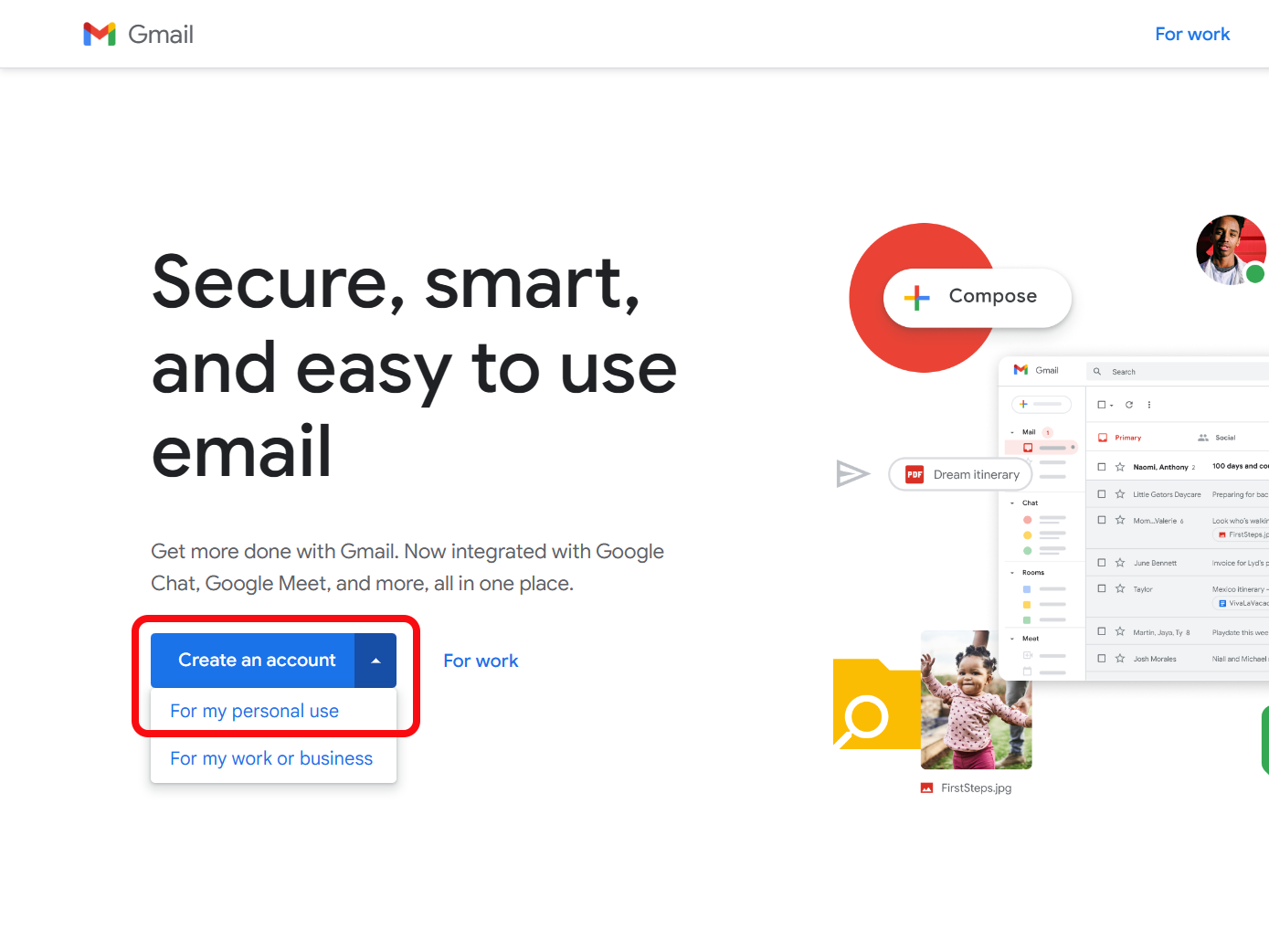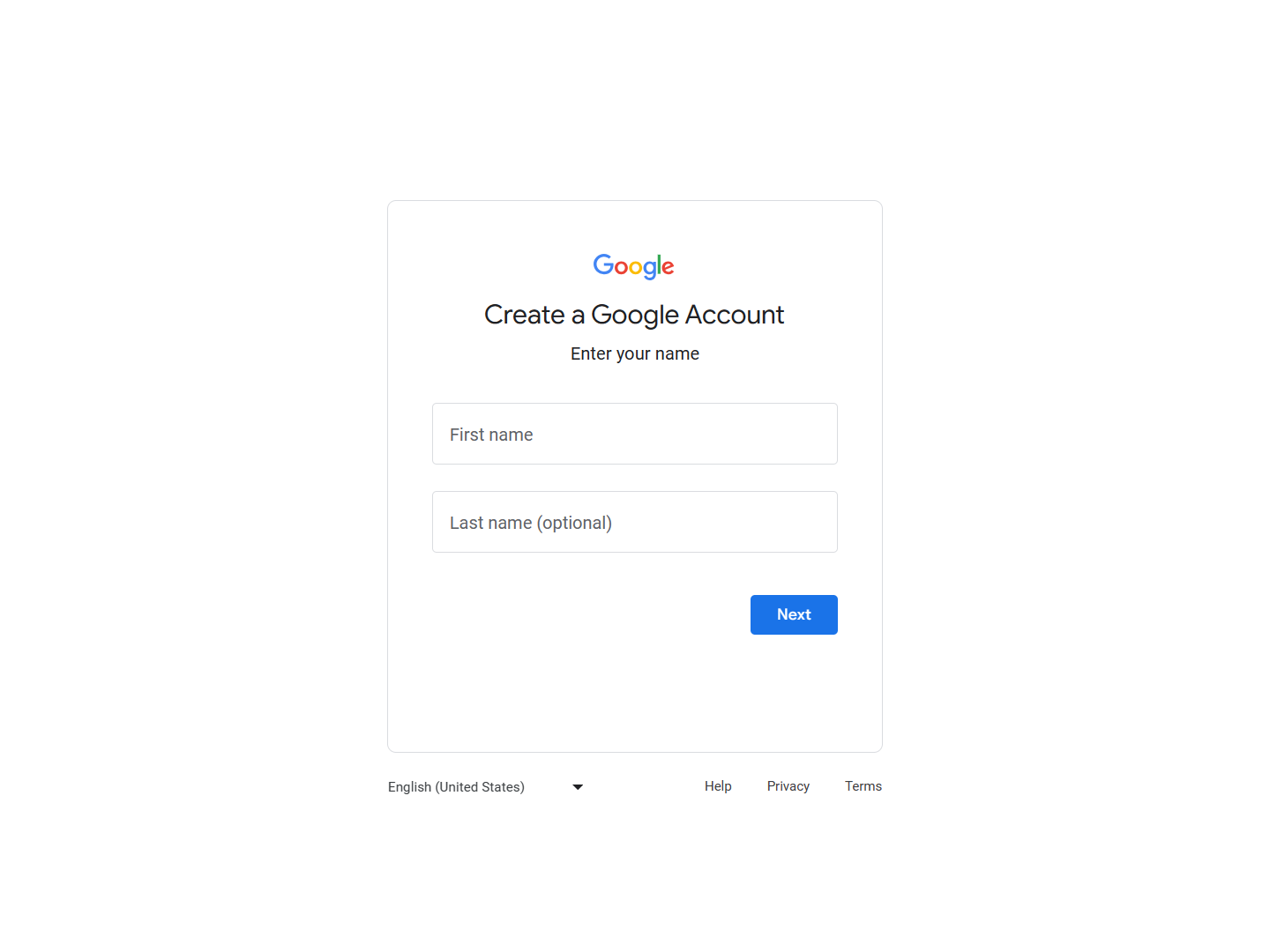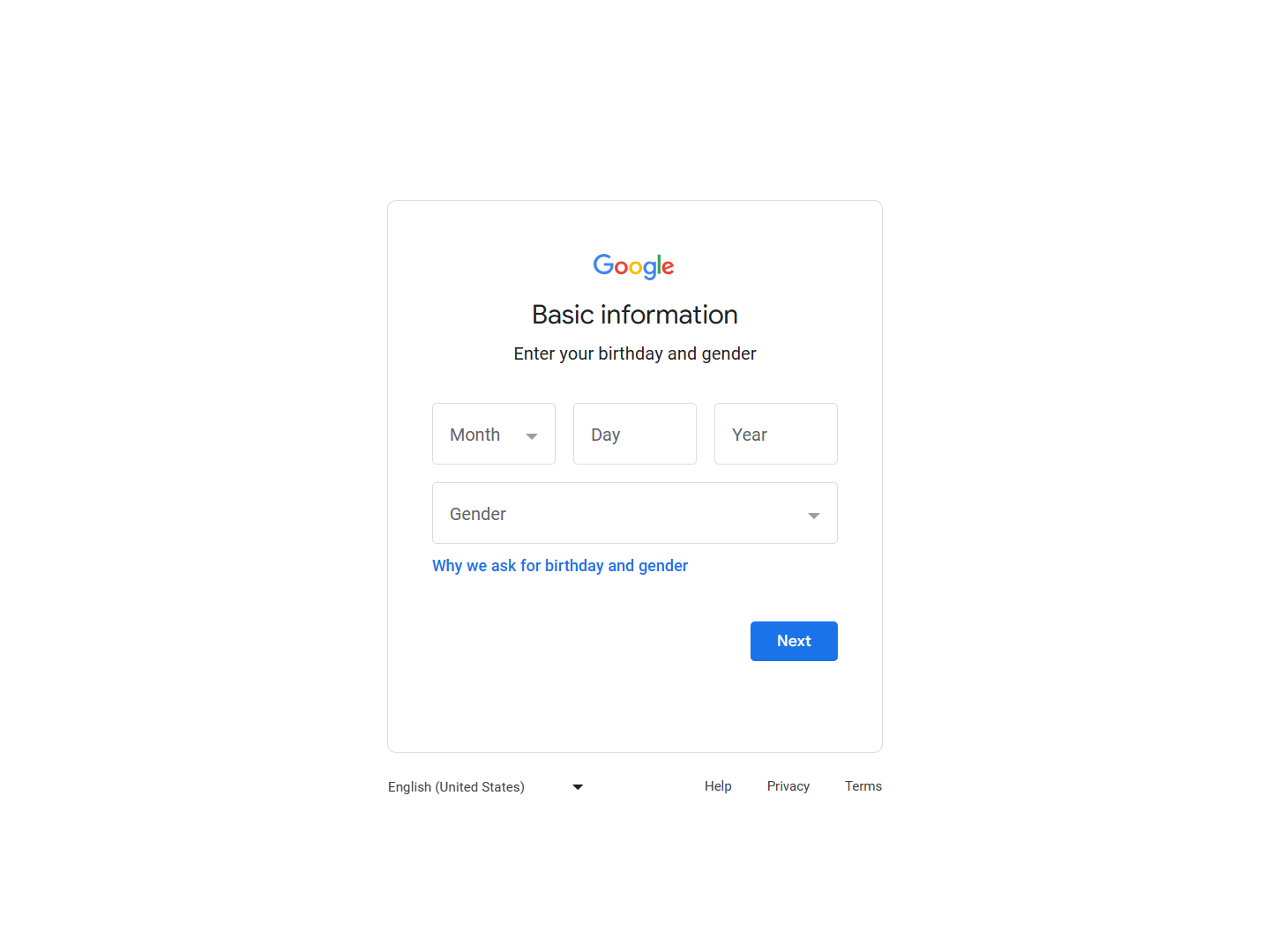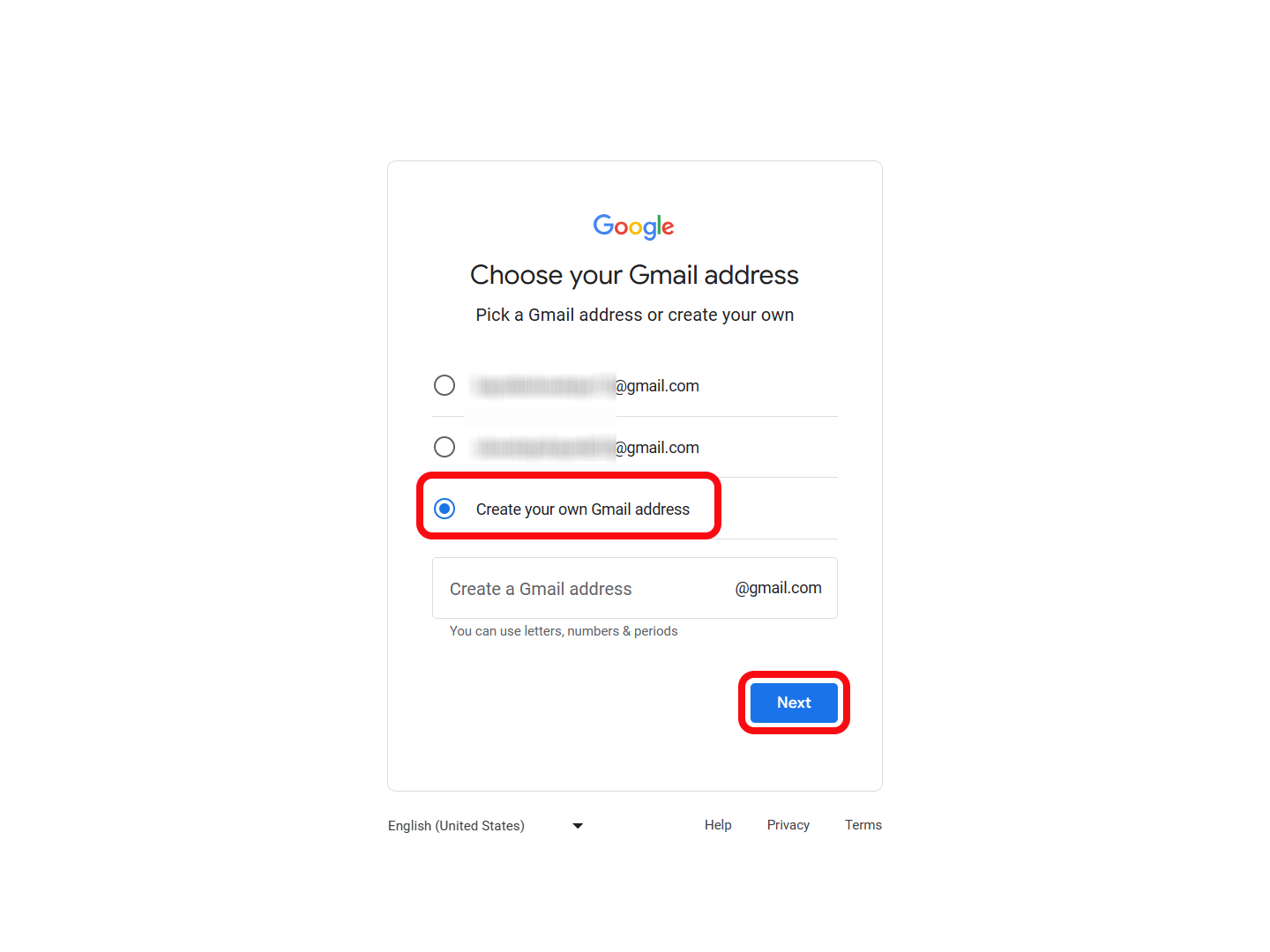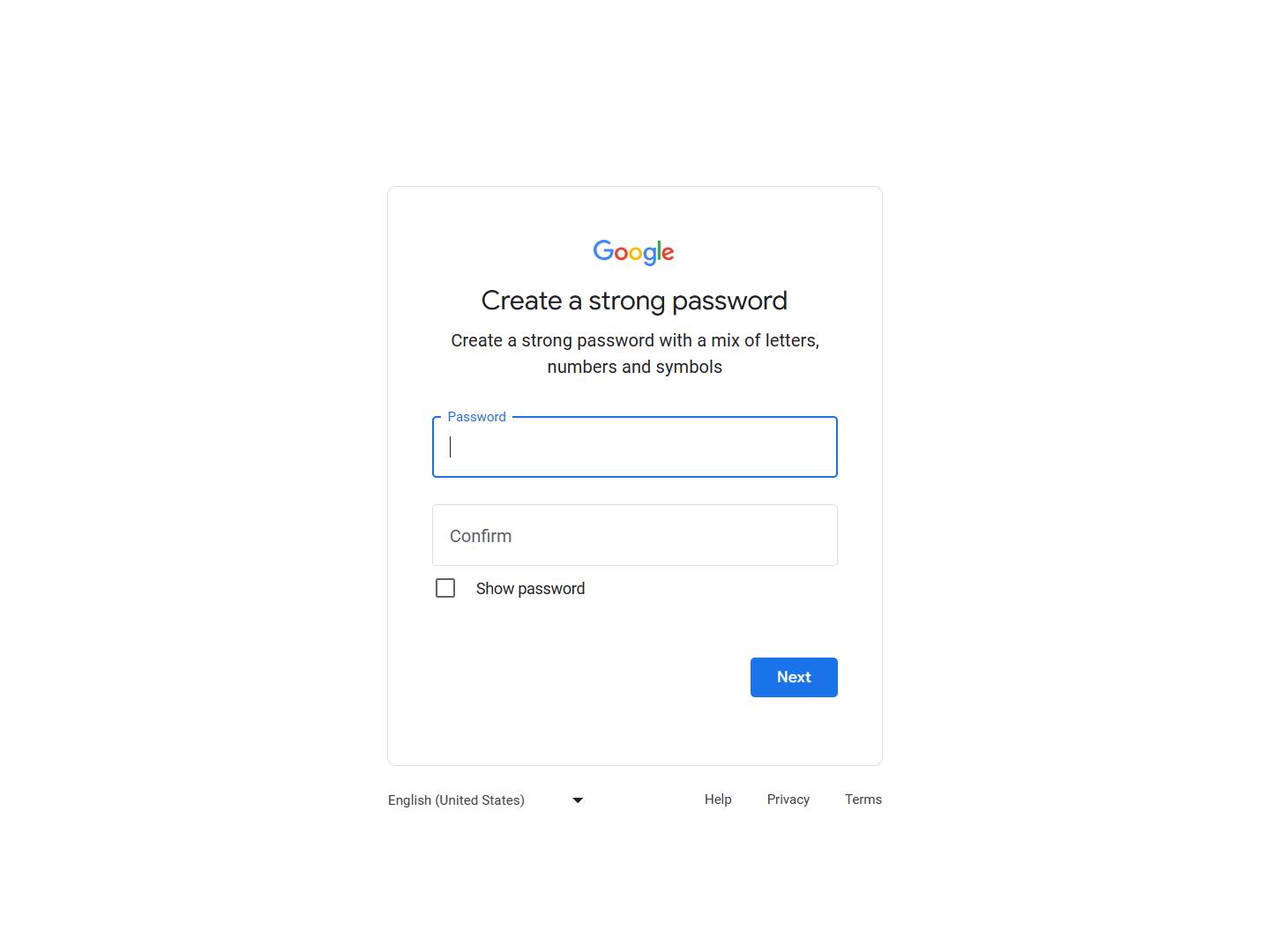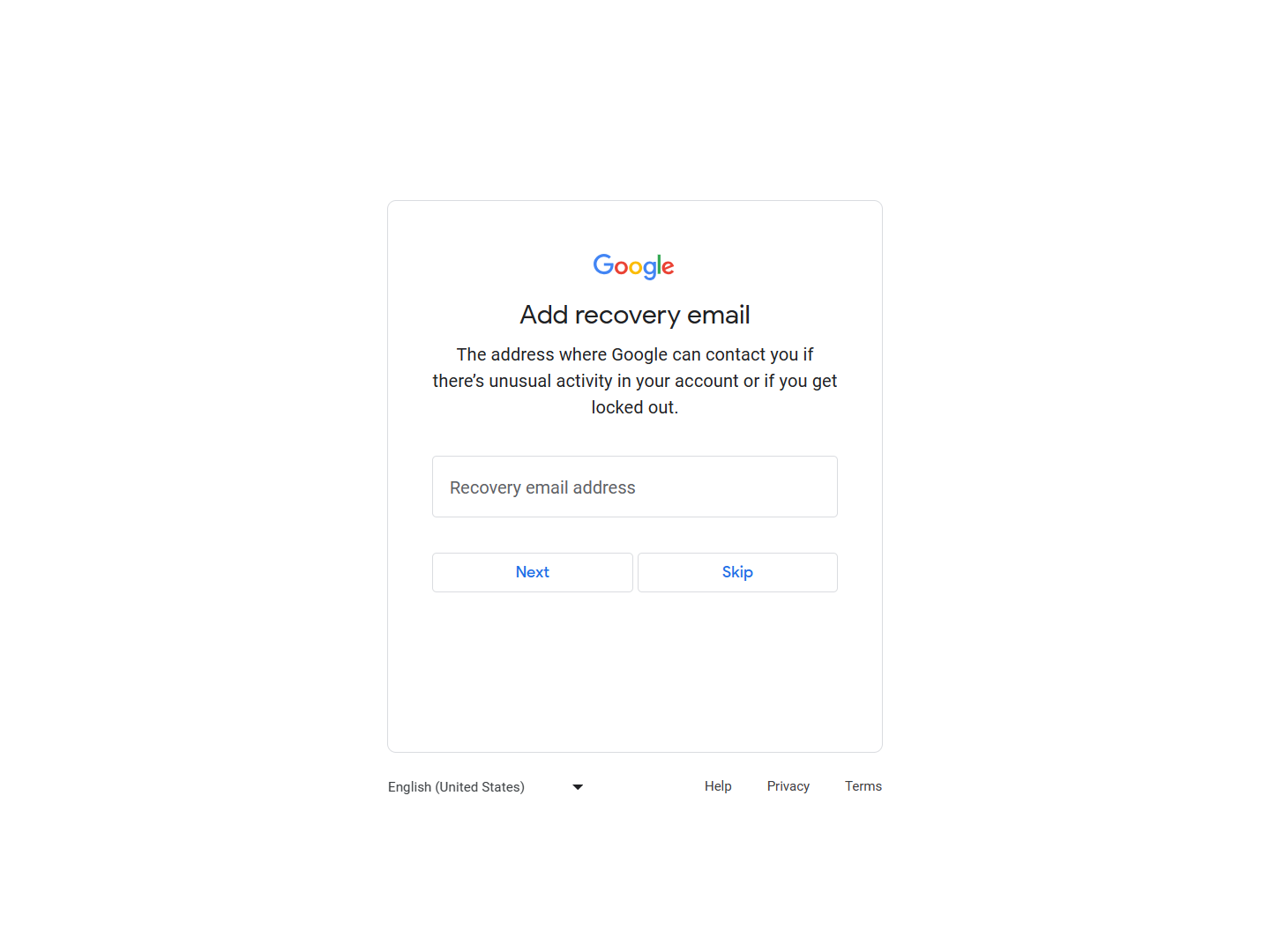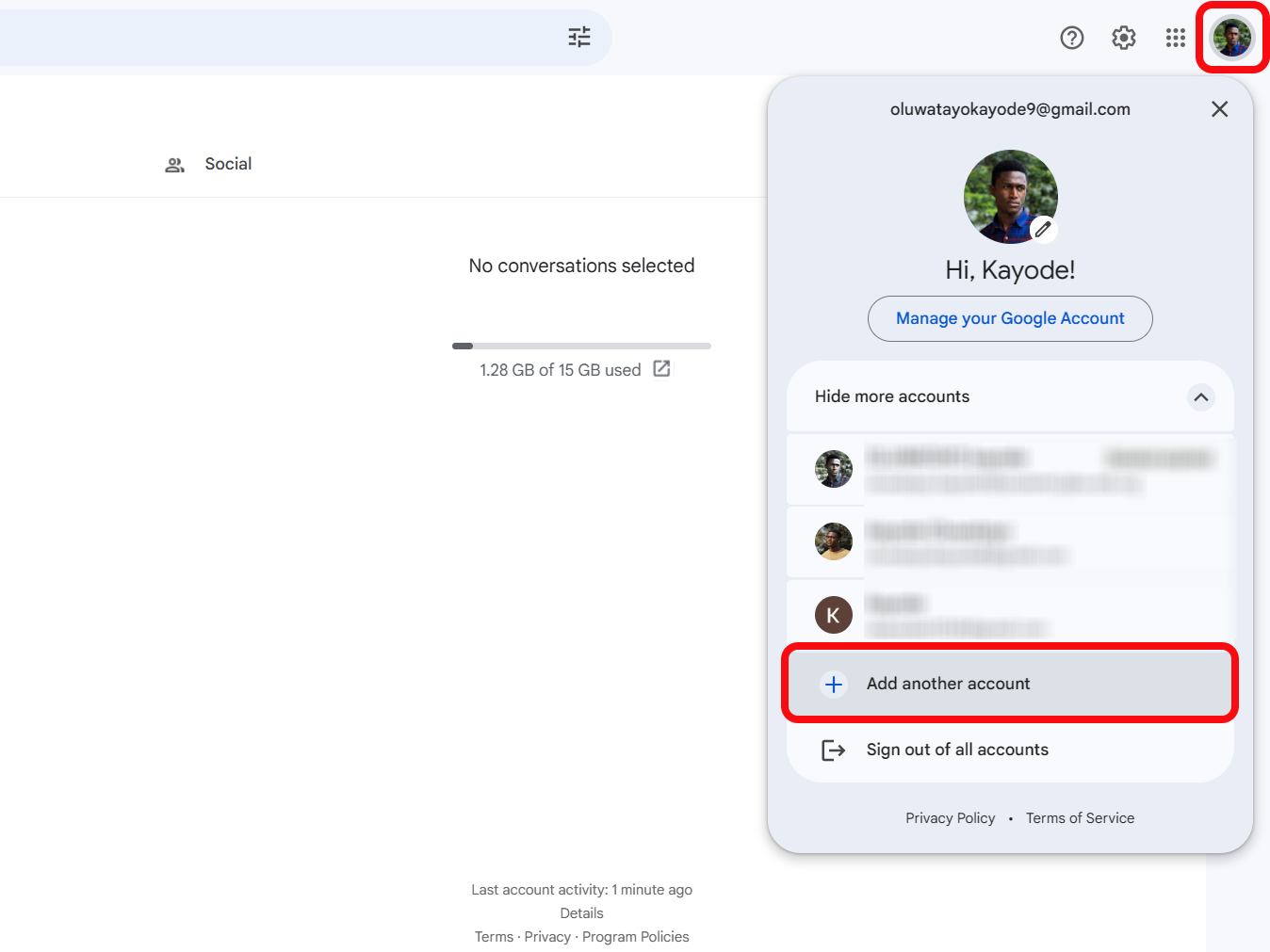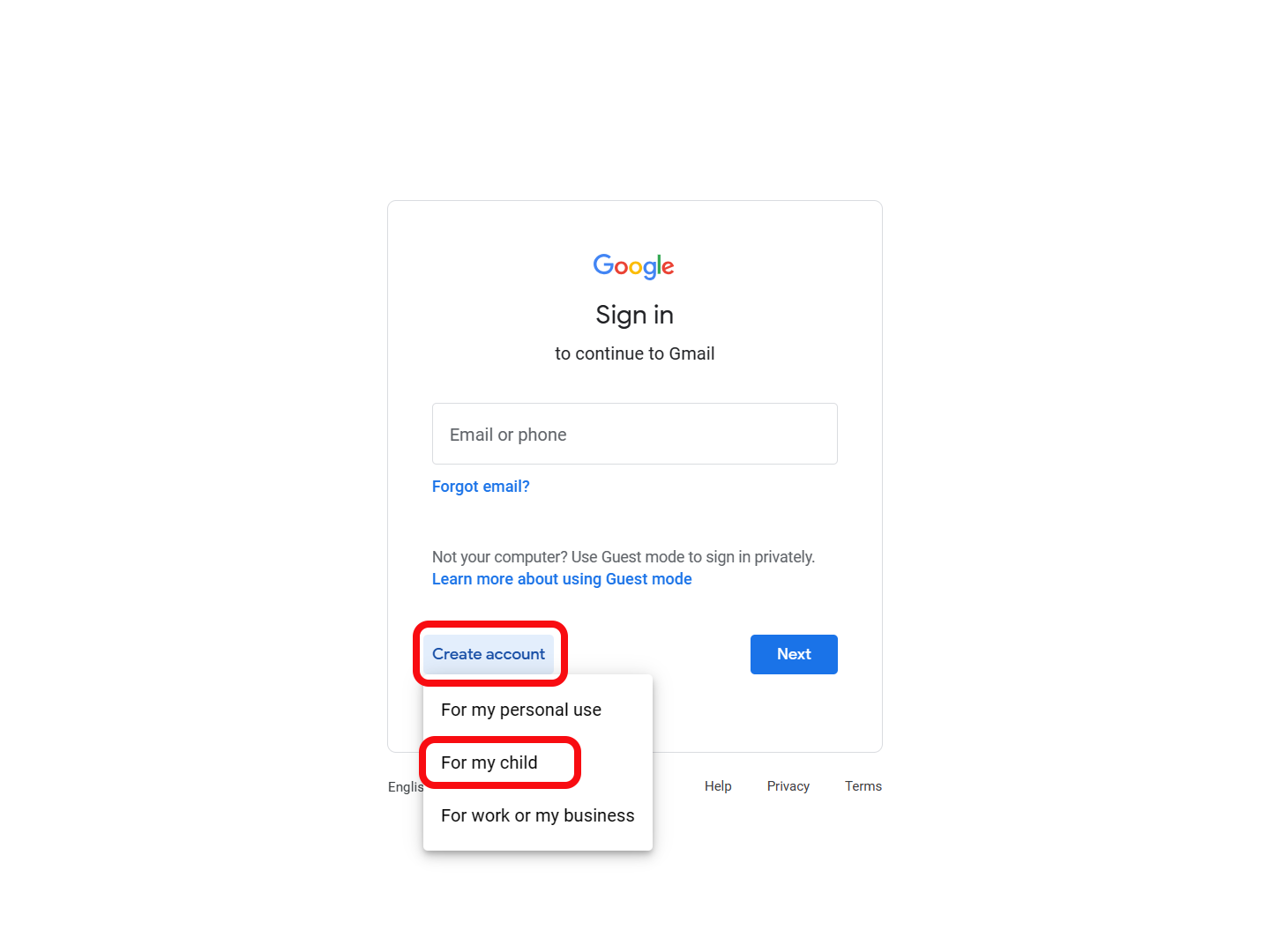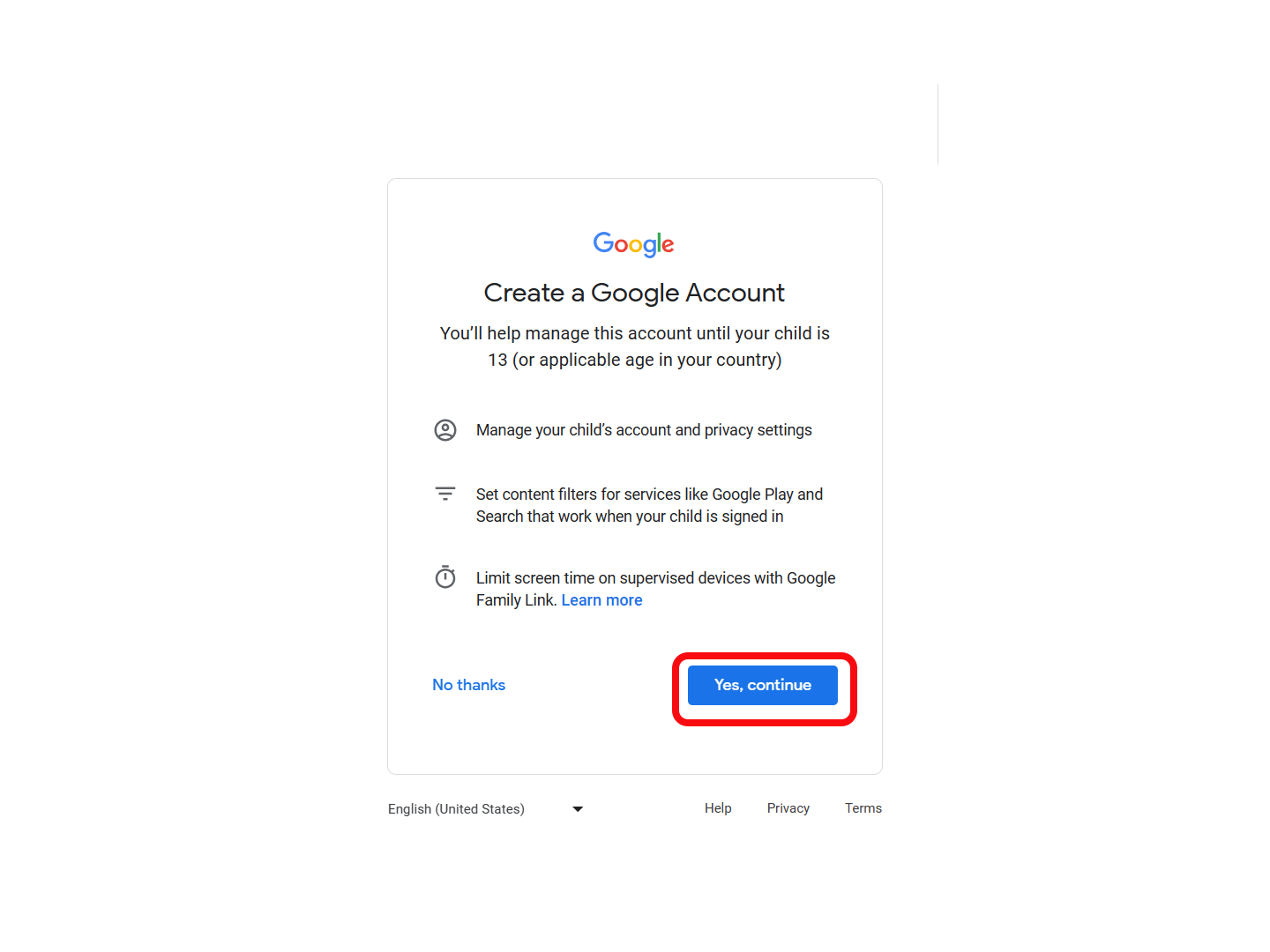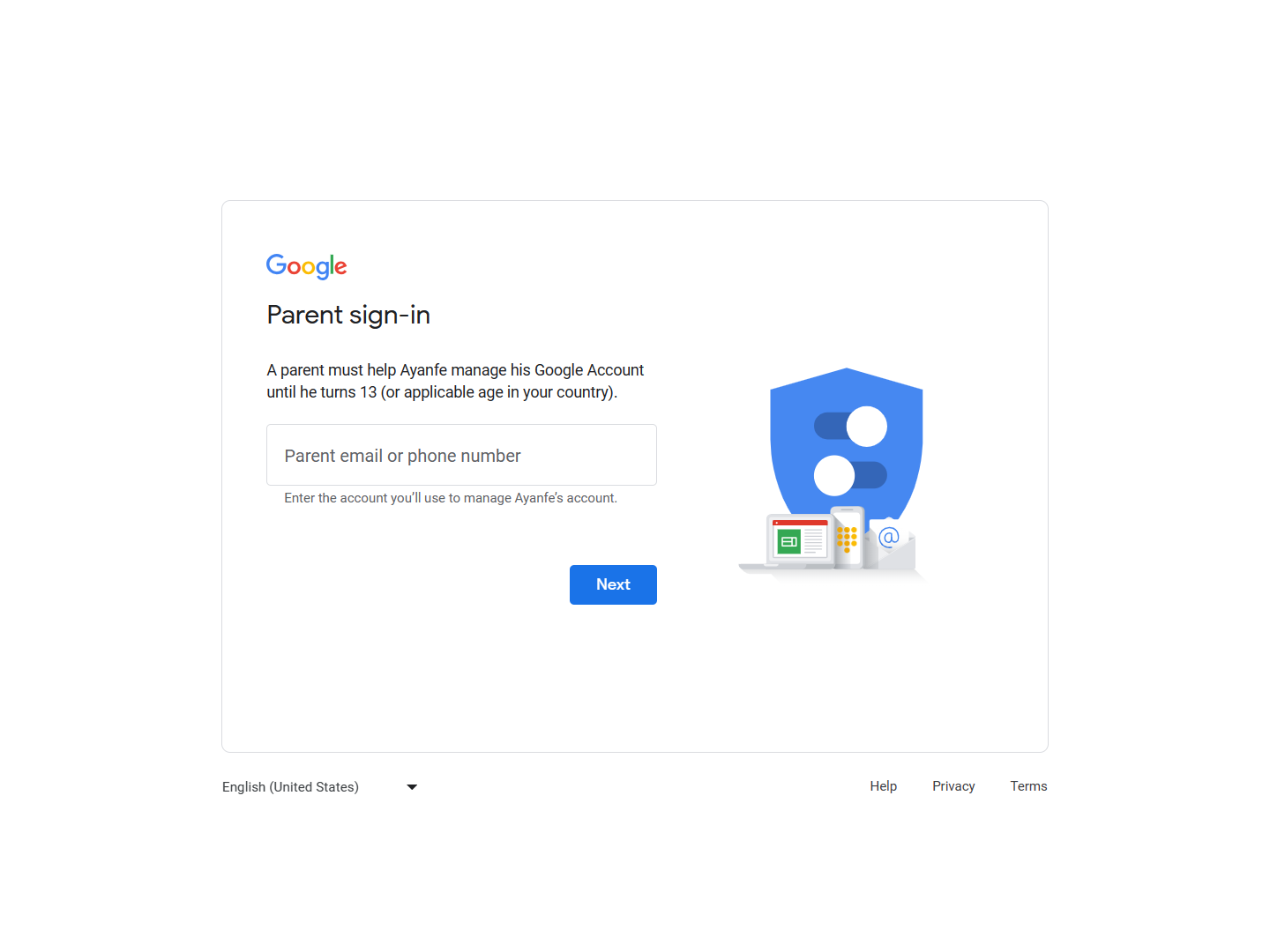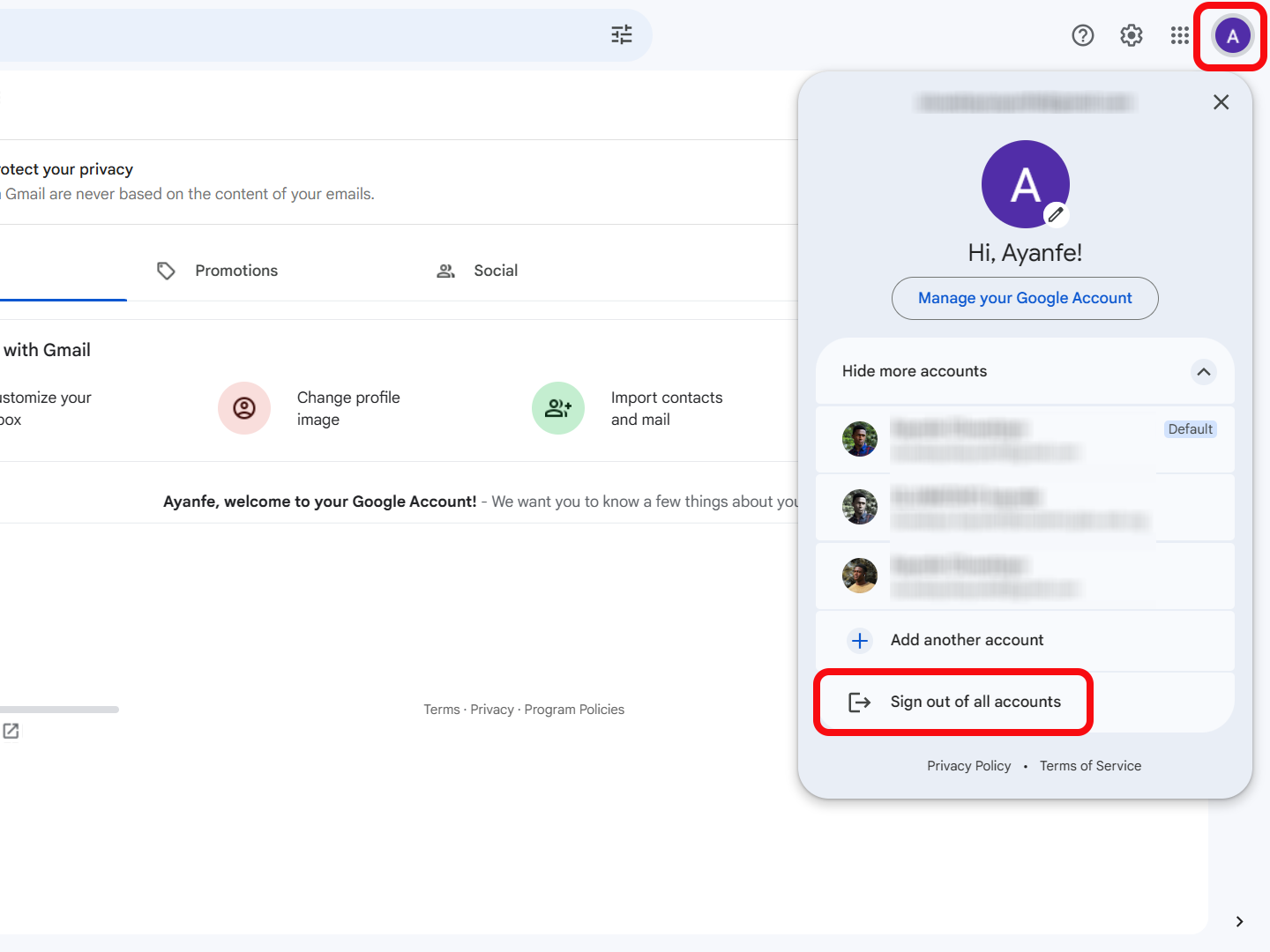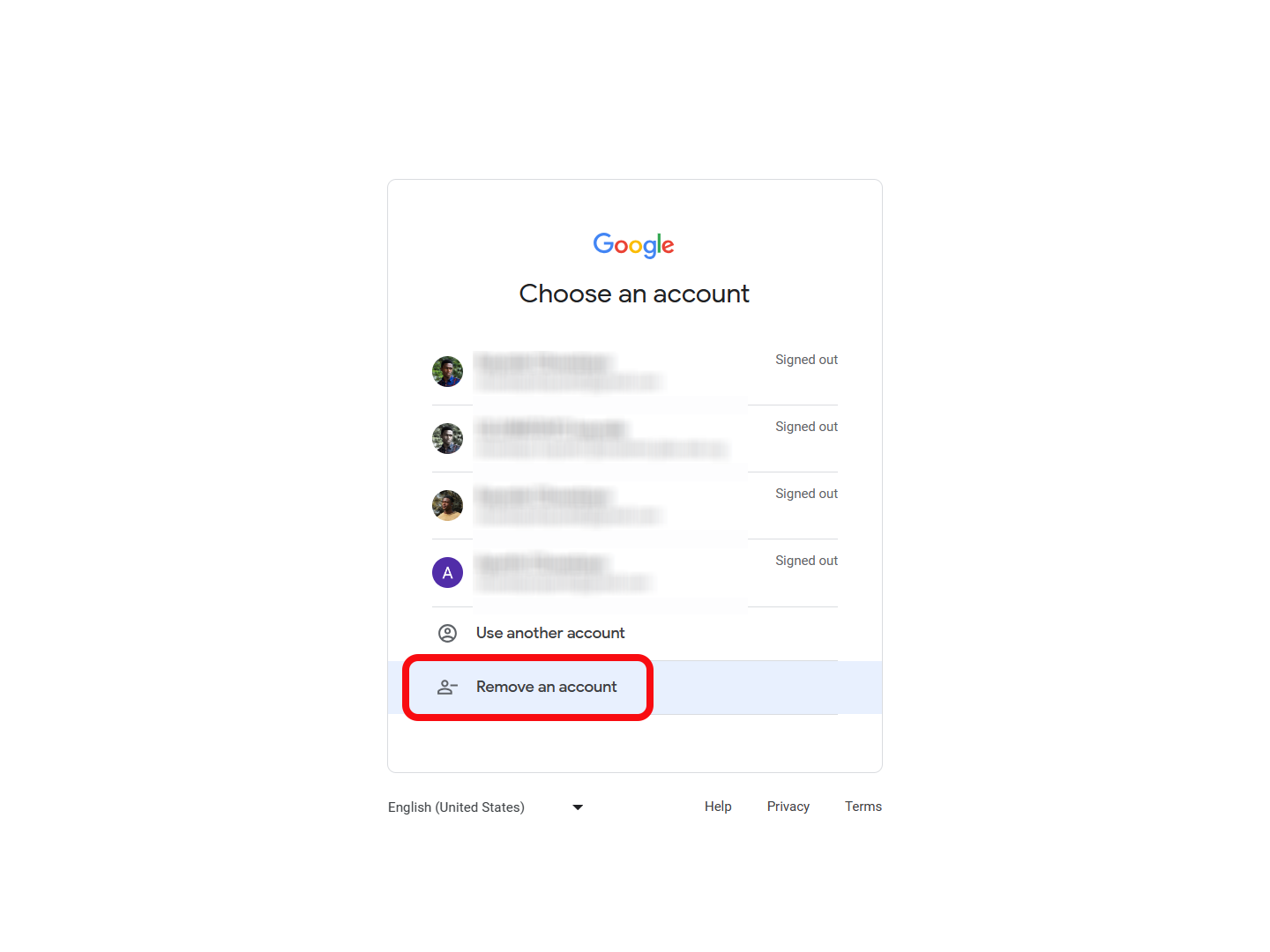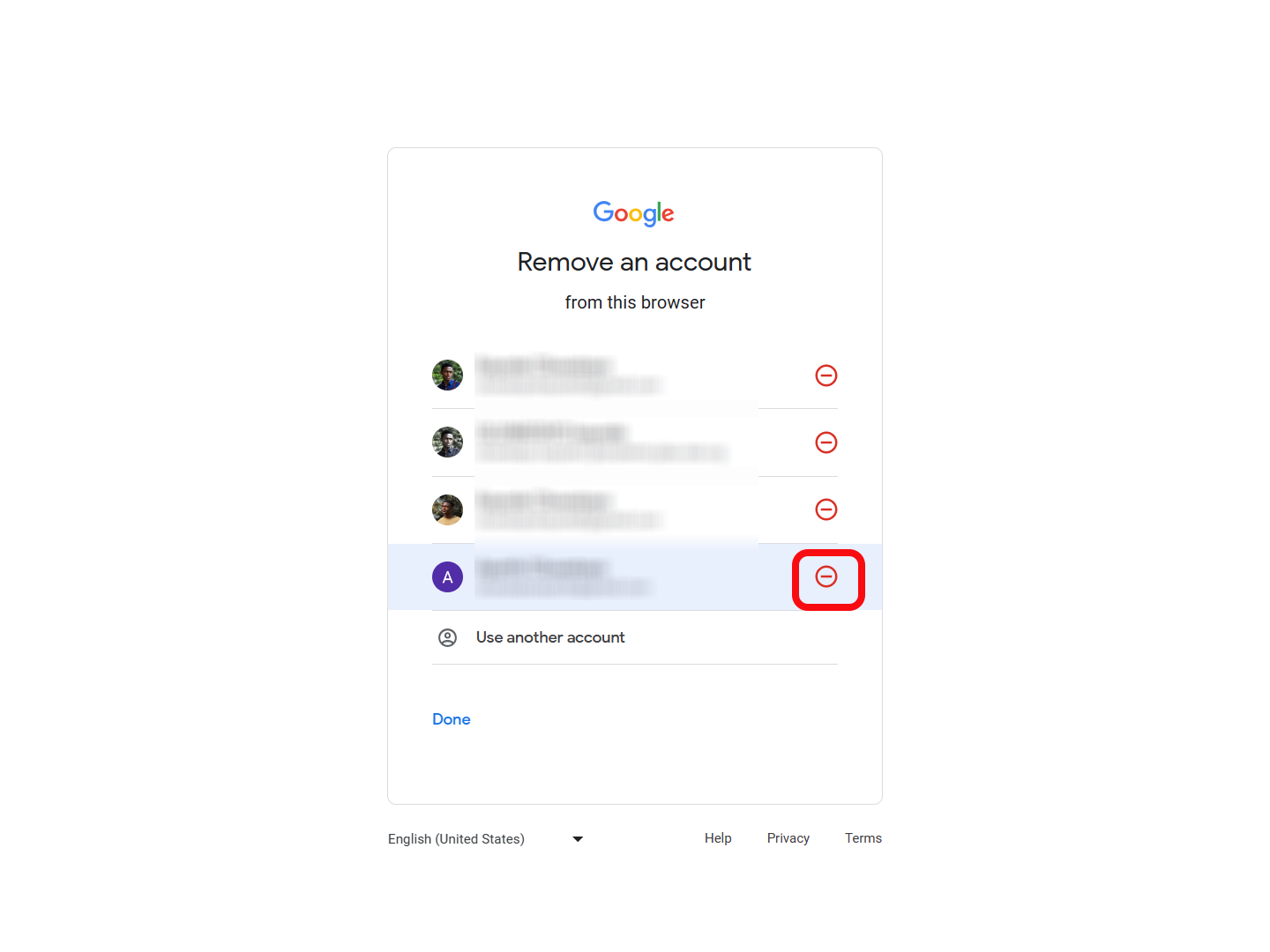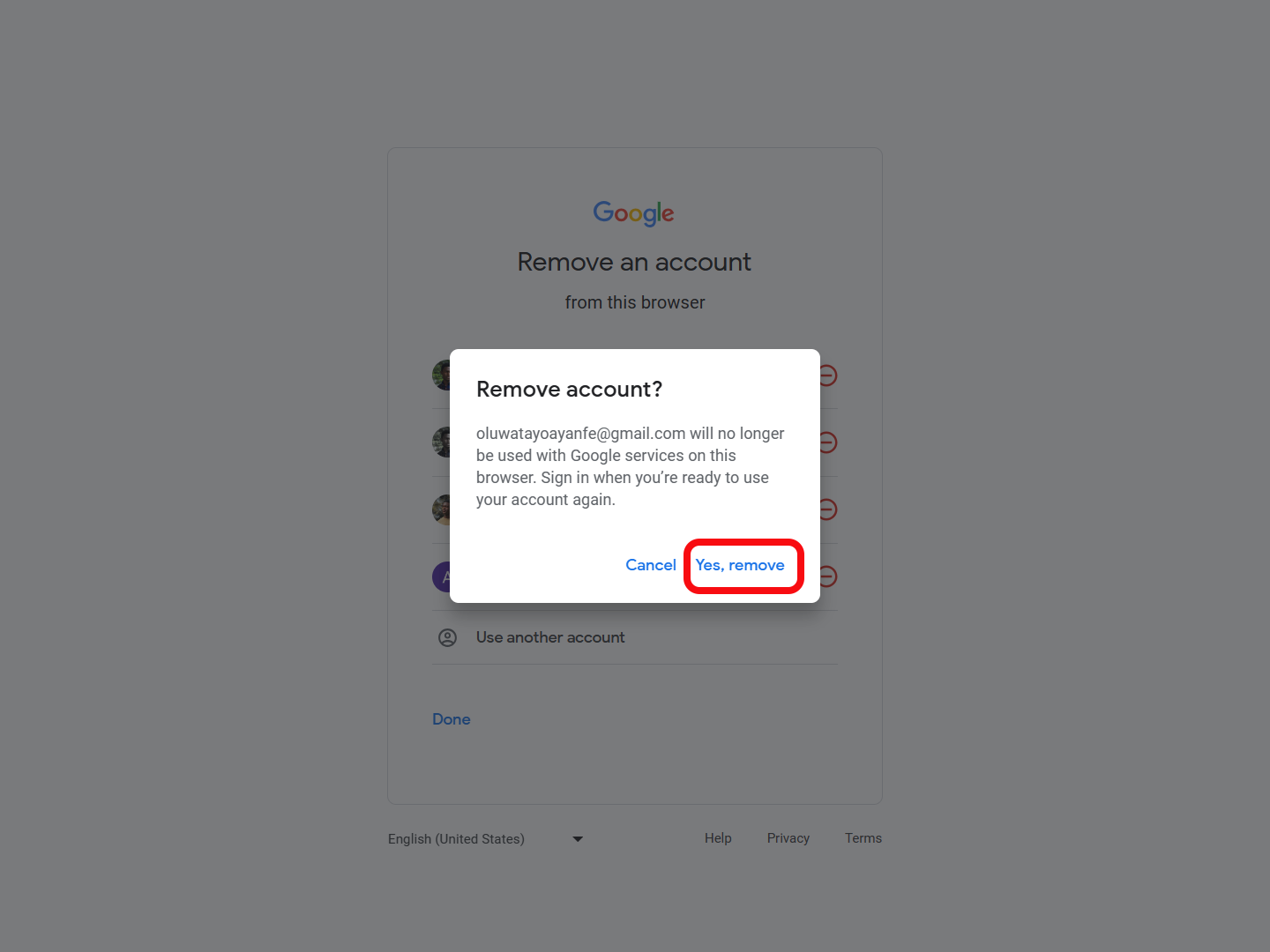Além de enviar e receber e-mails, sua conta do Gmail é a porta de entrada para desbloquear o melhor do seu novo telefone Android e acessar serviços do Google, como Google Docs, Google Drive, Google Calendar, Maps, Chrome, Google Photos e muito mais. Criar uma conta do Gmail é simples, quer você tenha mudado recentemente do iOS para o Android, queira usar um produto do Google ou precise de outro endereço de e-mail para um trabalho online. Este guia mostra como configurar uma conta do Gmail para você, seu filho ou outra pessoa.
Como configurar uma nova conta do Gmail no seu PC ou Mac
Criar uma nova conta do Gmail em seu PC Windows, Mac ou Chromebook é fácil, desde que você possa acessar um navegador da web e ter um telefone que receba mensagens SMS.
Como criar sua primeira conta do Gmail
Se você não possui uma conta do Gmail, siga estas etapas para criar a sua primeira:
- Visite o site do Gmail em seu navegador.
- Clique Crie a sua conta aqui na página.
- Selecione Para meu uso pessoal no menu suspenso.
- Digite seu nome e sobrenome e clique em Próximo.
- Preencha sua data de nascimento e sexo, então clique Próximo.
- O Google gera endereços do Gmail a partir da sua combinação de nomes. Escolha uma opção ou clique Crie seu próprio endereço do Gmail para inserir seu nome de usuário preferido. O endereço desejado pode não estar disponível, mas você pode adicionar números e pontos para criar um endereço exclusivo.
- Clique Próximo continuar.
- Crie uma senha para a conta e clique em Próximo. Senhas fortes geralmente incluem letras, números e caracteres especiais.
- Adicione um endereço de e-mail ou número de telefone de recuperação para proteger sua conta, se solicitado. O Google envia um código de verificação para o endereço ou número. Insira-o no espaço fornecido para verificar.
- Revise seu endereço de e-mail na próxima página (salve-o em algum lugar) e clique no botão Próximo botão.
- Clique no Concordo botão para aceitar os termos do Google. Agora você tem uma nova conta do Google e um novo endereço de e-mail do Gmail.
Como criar contas adicionais do Gmail
Você pode criar uma nova conta de e-mail através do Google, se já tiver uma. Não importa se você está conectado com o endereço de e-mail atual no seu telefone ou PC. Siga estas etapas para criar um novo endereço do Gmail.
- Vá para gmail.com no seu navegador.
- Clique no seu imagem de perfil no canto superior direito da tela.
- Selecione Adicionar outra conta.
- Você será direcionado para a página de login do Google. Clique Criar uma conta e selecione Para meu uso pessoal.
- Crie uma nova conta seguindo as etapas em “Como criar sua primeira conta do Gmail” seção, começando com a etapa 2.
Ao terminar, sua nova conta do Gmail aparecerá na lista de contas disponíveis. Você pode ver clicando na imagem do seu perfil.
Como criar uma conta Gmail no seu Android ou iPhone
A maioria das pessoas verifica seus e-mails em um telefone celular. Só faz sentido que eles também criem sua conta de e-mail em um telefone celular. Como o aplicativo Gmail está disponível na Google Play Store e na iOS App Store, você pode configurar uma conta do Gmail em praticamente qualquer dispositivo.
Baixe o aplicativo Gmail em seu dispositivo móvel e siga estas etapas para criar uma nova conta do Gmail:
- Abra o Aplicativo Gmail no seu celular.
- Selecione os Criar uma conta opção. Quando estiver conectado à sua conta do Gmail, toque no ícone de perfil no canto superior direito e selecione Adicionar outra conta.
- Quando solicitado a escolher um tipo de conta, selecione Google.
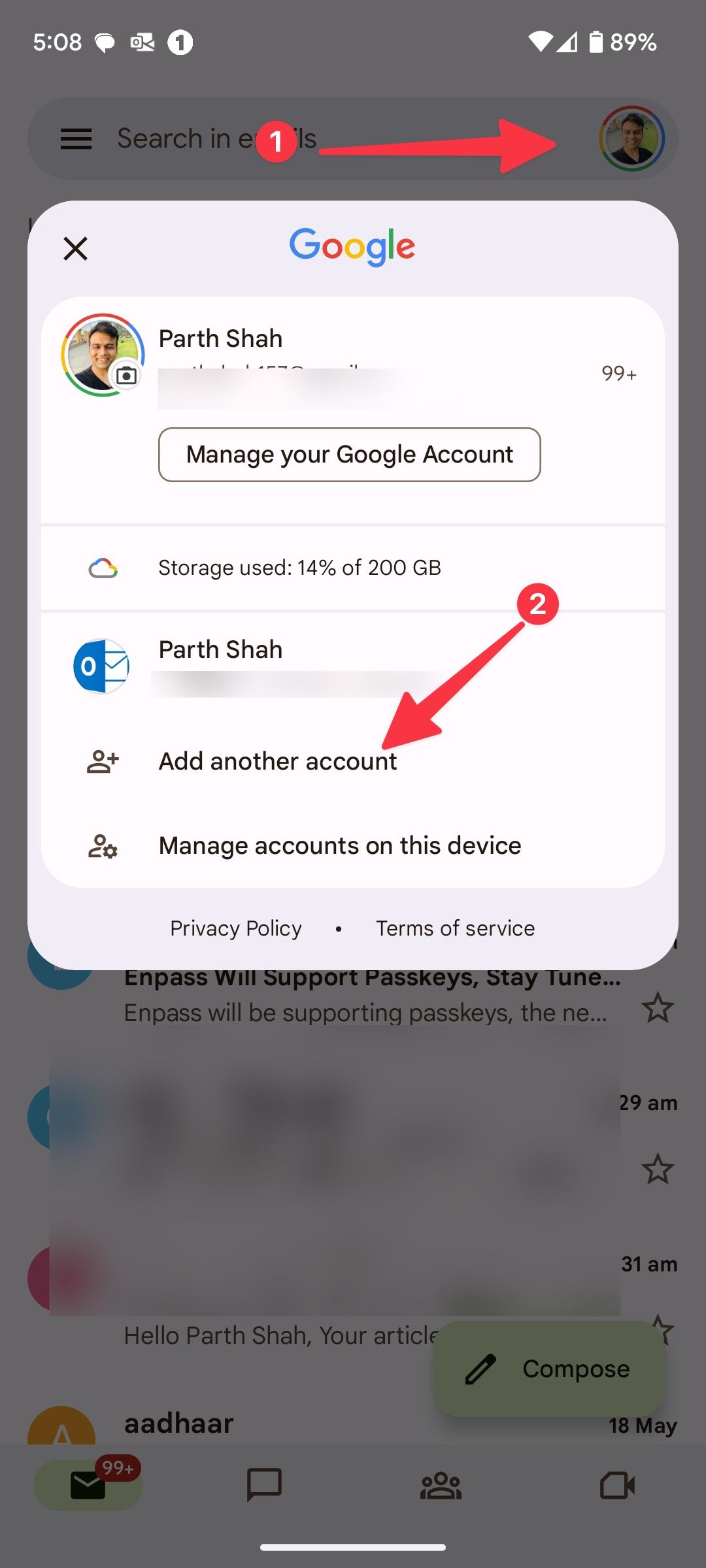
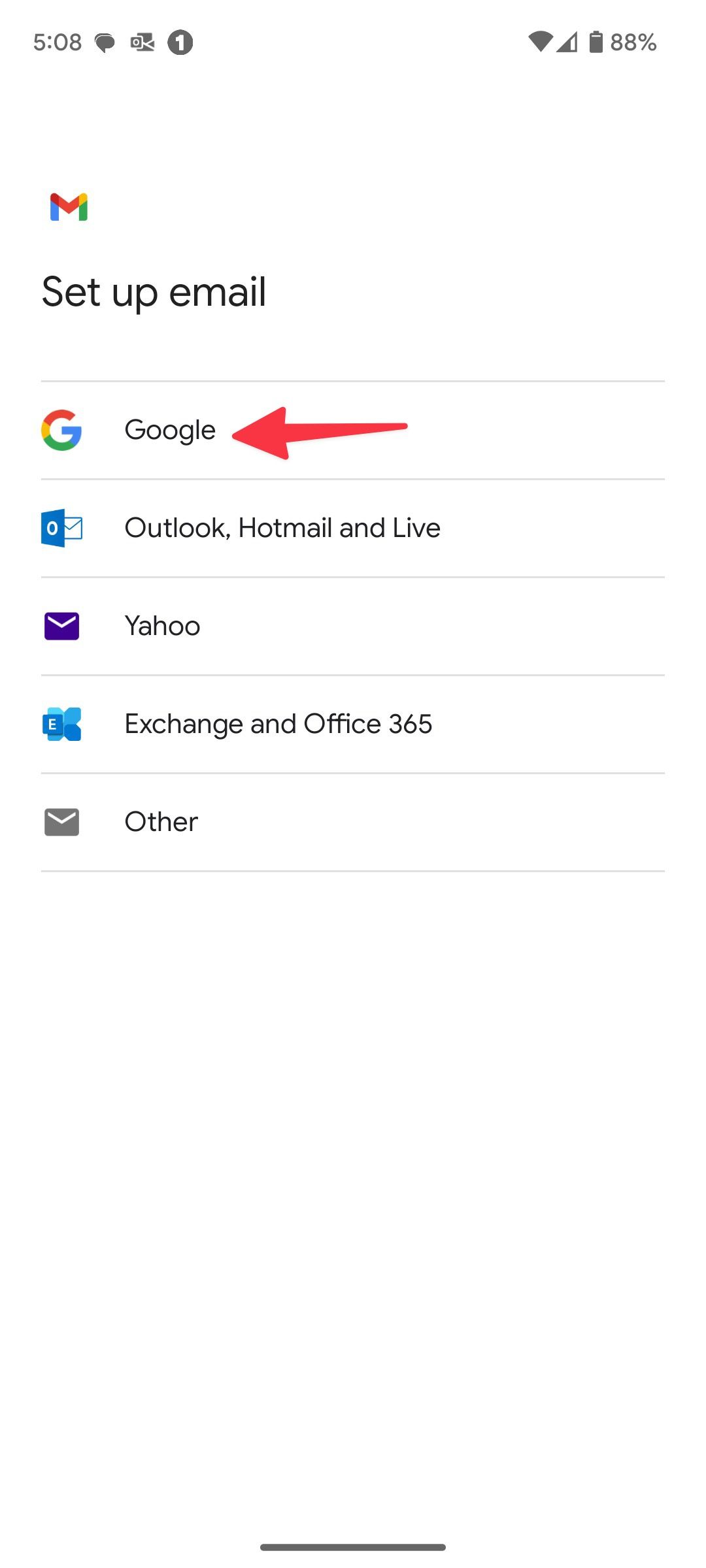
- Na tela de login do Google, selecione Criar uma conta.
- No menu pop-up, selecione Para mim.
- Insira o seu Primeiro nome. Opcionalmente, insira seu Sobrenome.
- Selecione Próximo.
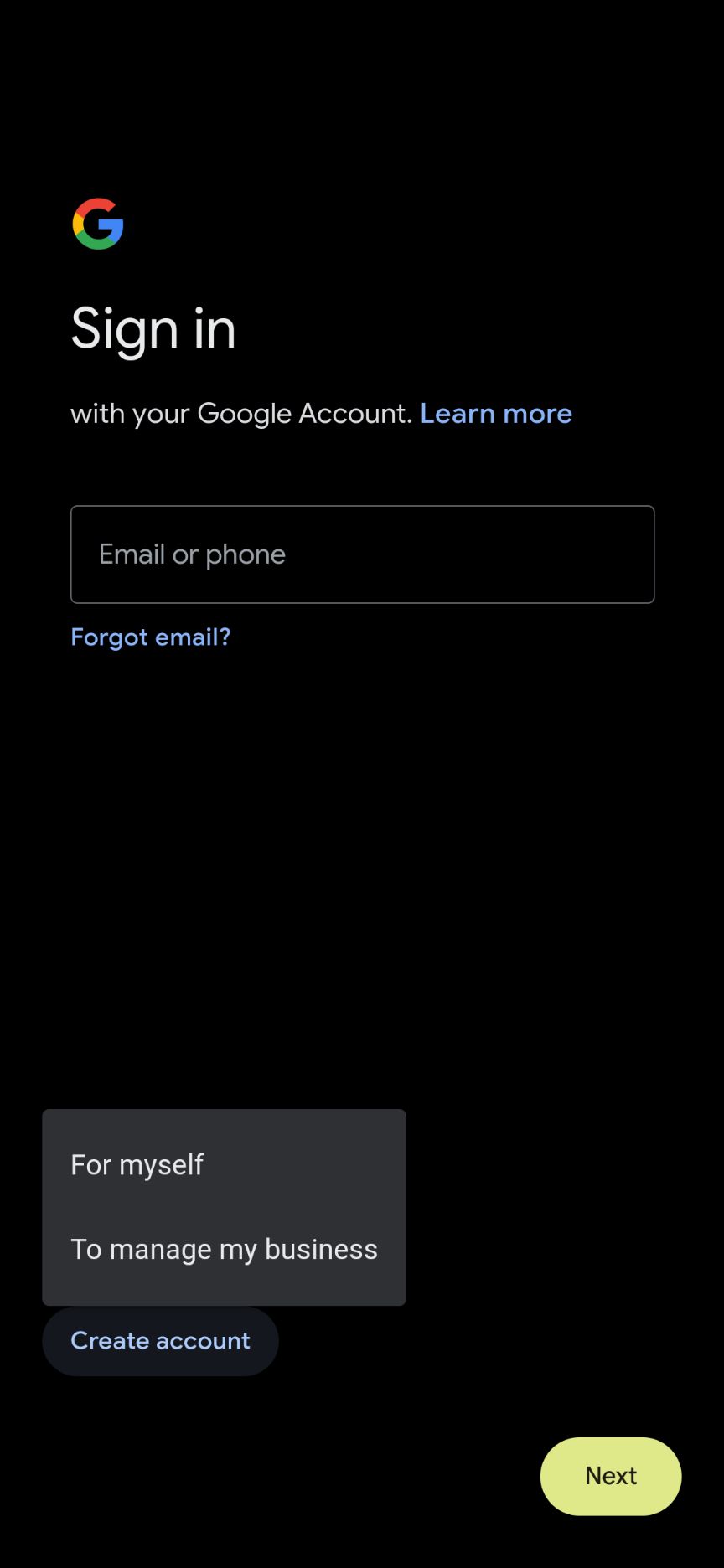
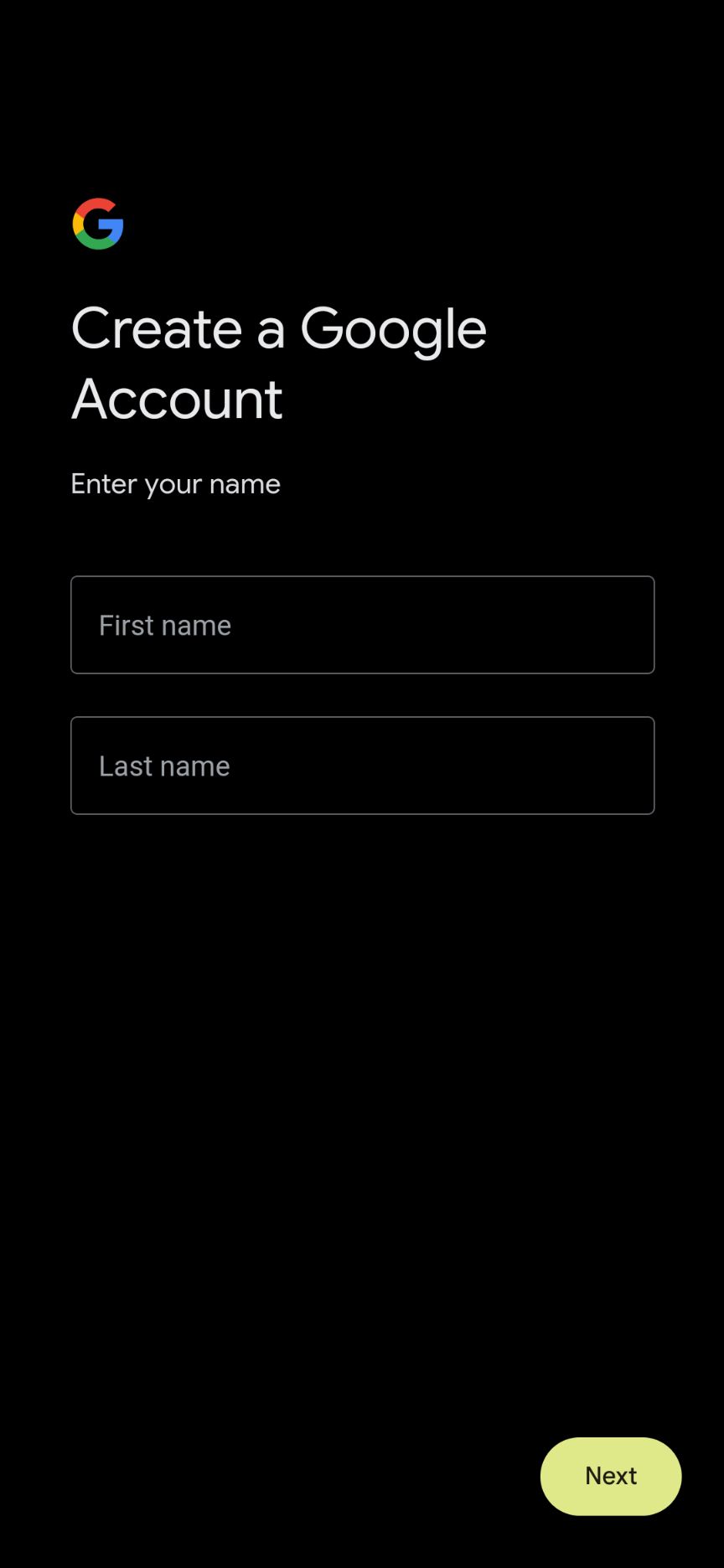
- Digite o mês, dia e ano do seu nascimento.
- Selecione seu Gênero.
- Selecione os Próximo botão.
- Escolha um endereço do Gmail sugerido ou crie o seu próprio.
- Selecione Próximo.
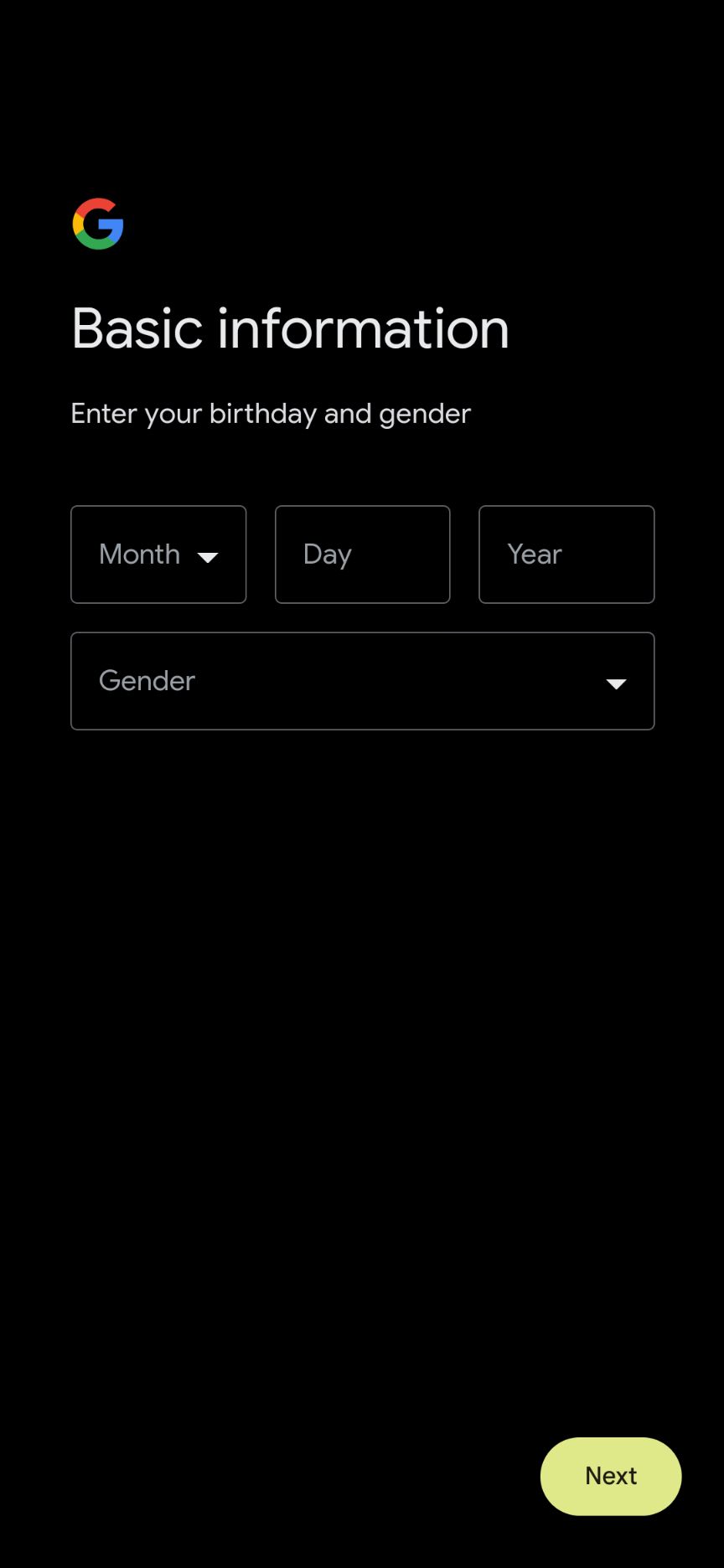
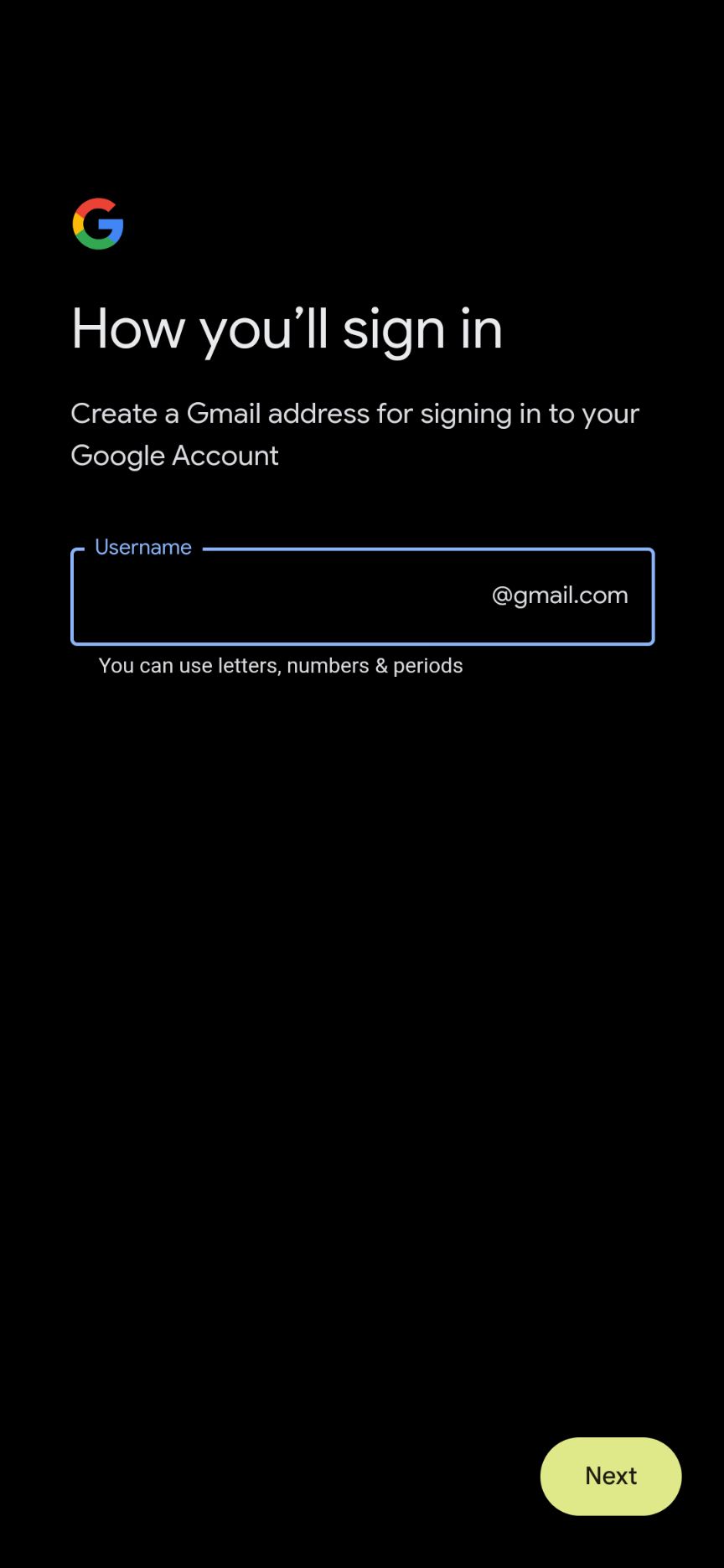
- Digite a senha que deseja usar.
- Selecione Próximo.
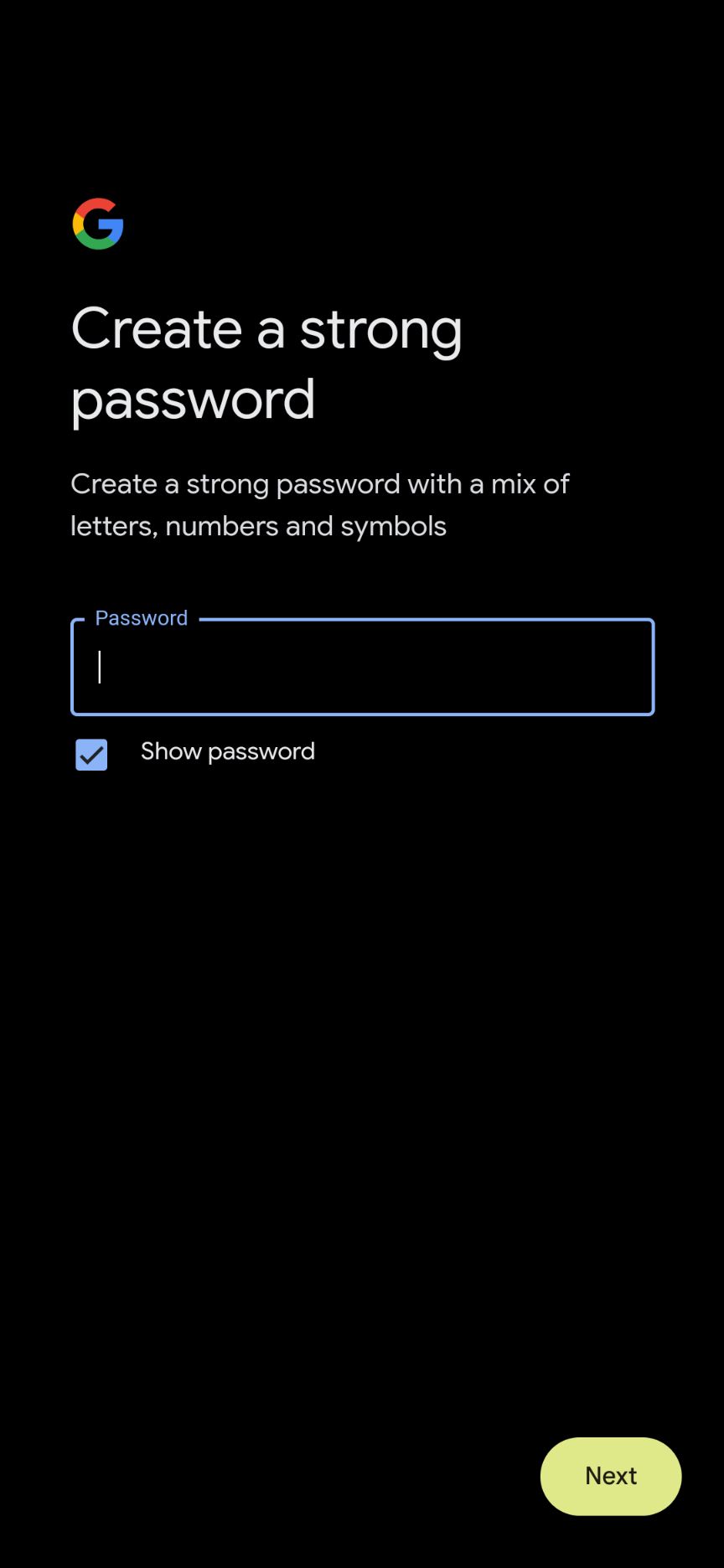
- Você será solicitado a inserir seu número de telefone. Selecione um Sim, estou dentro ou Pular.
- Selecione Próximo.
- Concorde com os termos de privacidade do Google selecionando Concordo.
Agora você tem uma nova conta do Gmail no seu telefone. Se você tiver várias contas, escolha aquela que deseja visualizar selecionando a imagem do perfil no canto superior direito. Depois de criar sua conta do Gmail, armazene suas informações de login em um gerenciador de senhas de primeira linha para facilitar o acesso.
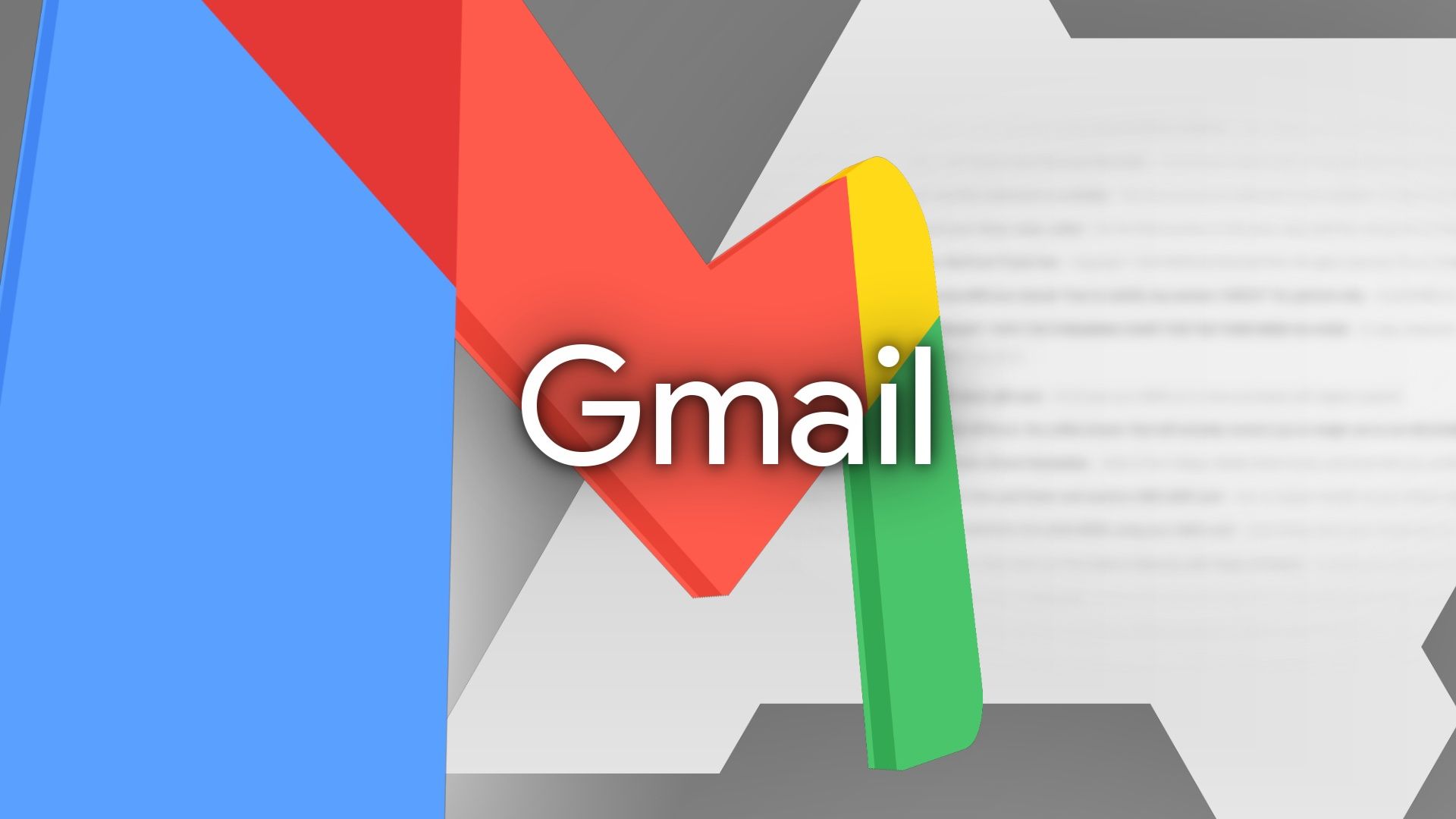
11 melhores dicas para usar o Gmail no Android
Aumente o nível do seu jogo do Gmail no Android
Como criar uma conta do Gmail para outra pessoa
Você também pode configurar uma conta do Gmail para seus parentes ou amigos no navegador do seu telefone ou desktop. Embora as etapas sejam quase idênticas, lembre-se do seguinte durante o processo de inscrição:
- Use o modo de navegação anônima no navegador do desktop. Caso contrário, você verá o endereço de e-mail recém-criado na sua caixa de entrada principal do Gmail.
- Insira os detalhes da outra pessoa (como data de nascimento, sexo e nome de usuário) ao criar a conta do Gmail. Certifique-se de usar informações precisas, pois podem ser úteis para recuperar a conta do Google posteriormente.
- Se a pessoa já tiver um endereço de e-mail, use-o como e-mail de recuperação.
- O Google pode solicitar a verificação do celular antes de concluir o processo. Obtenha o código de segurança da pessoa para verificar sua identidade.
Como criar uma conta do Gmail para seu filho
Quando você cria uma nova conta do Gmail, o Google oferece a opção de configurar uma conta para o seu filho. O Google exige que você gerencie a conta do seu filho até ele completar 13 anos (ou a idade aplicável na sua região). Você pode gerenciar a conta e as configurações de privacidade do seu filho, limitar o tempo de uso com o Google Family Link e definir filtros de conteúdo para serviços como Google TV, Play Store e Pesquisa.
O processo não é muito diferente de criar uma conta adulta.
- Abrir Gmail no seu navegador.
- Clique no seu Foto do perfil no canto superior direito.
- Selecione Adicione outra conta.
- Clique Criar uma conta na página de login e selecione Para meu filho.
- O Google declara os detalhes básicos sobre a criação de uma conta infantil. Clique Sim, continue.
- Preencha as informações básicas da criança nas páginas a seguir, como nome e sobrenome, data de nascimento e sexo.
- Clique no Próximo botão.
- Crie seu endereço do Gmail preferido ou escolha um dos sugeridos e clique em Próximo.
- Crie uma senha confiável para a conta.
- Use seu número de telefone para confirmar que você não é um robô.
- Na página de login dos pais, insira seu e-mail ou número de telefone e clique em Próximo. O Google exige um endereço de e-mail para gerenciar a conta da criança até ela completar 13 anos.
- Revise as informações do Google sobre como criar e gerenciar contas infantis e role até o final. Marque as caixas de seleção e clique Concordo.
- Digite a senha da sua conta e clique Próximo para confirmar que você concorda com o consentimento anterior.
- Siga as etapas restantes na página de inscrição para concluir a criação da conta da criança.
Como sair do Gmail
Você criou sua conta do Gmail no computador de outra pessoa? Se você não usou o modo de navegação anônima, o Google adicionará sua conta do Gmail ao navegador do desktop. Você deve sair por motivos de segurança. Saia de todas as contas do Gmail no navegador para remover a sua.
- Visita Gmail na web e clique no seu imagem da conta no canto superior direito.
- Clique Sair de todas as contas.
- Selecione Remover uma conta.
- Clique no botão menos ao lado da sua conta.
- Confirme sua decisão clicando Sim, remova.
Como configurar o Gmail no iPhone ou iPad
Quando você faz login na sua conta do Google em um telefone Android, o sistema adiciona automaticamente seu endereço de e-mail ao aplicativo Gmail. As etapas para configurar seu Gmail em um iPhone ou iPad são diferentes e não tão simples quanto no Android.
- Abrir Configurações no seu iPhone e vá até Correspondência.
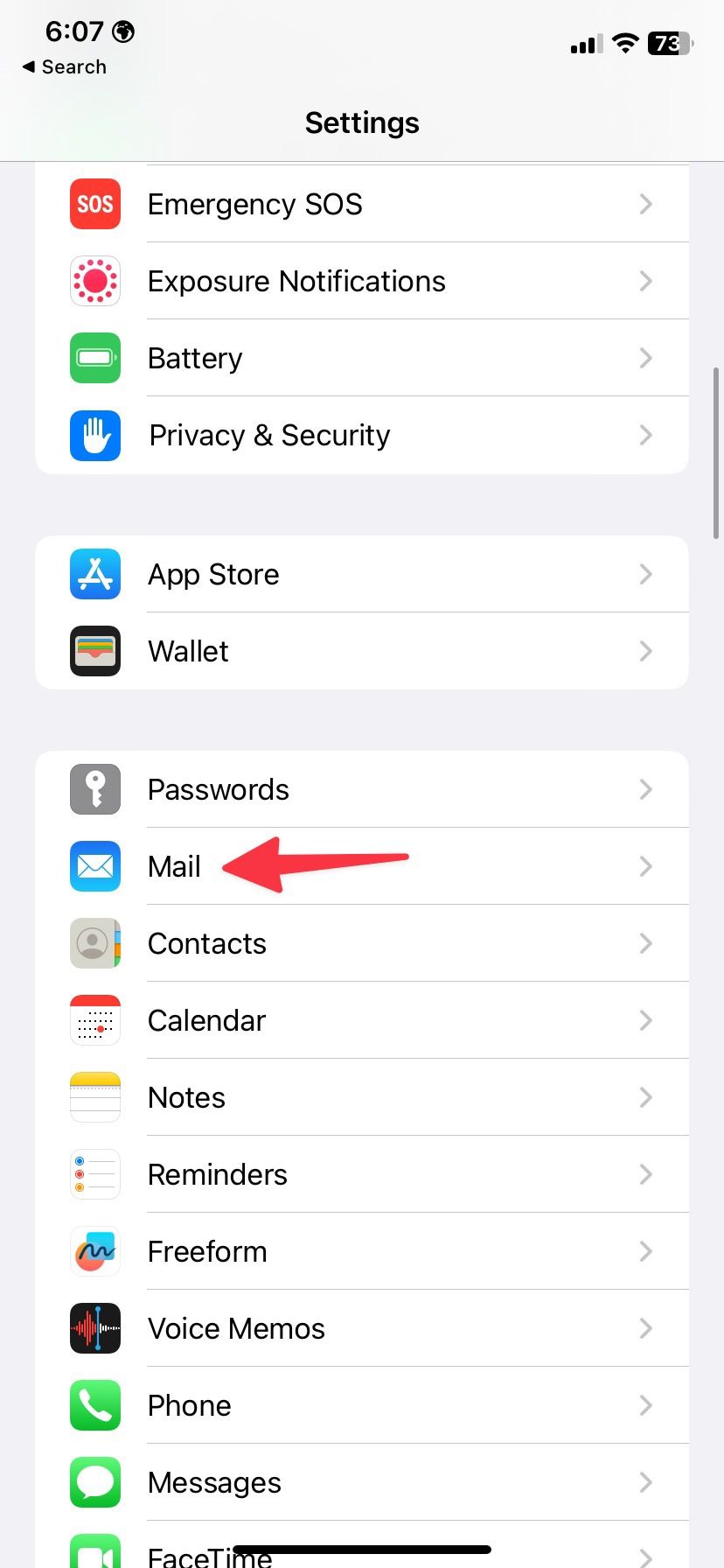
- Selecione Contas e toque Adicionar Conta.
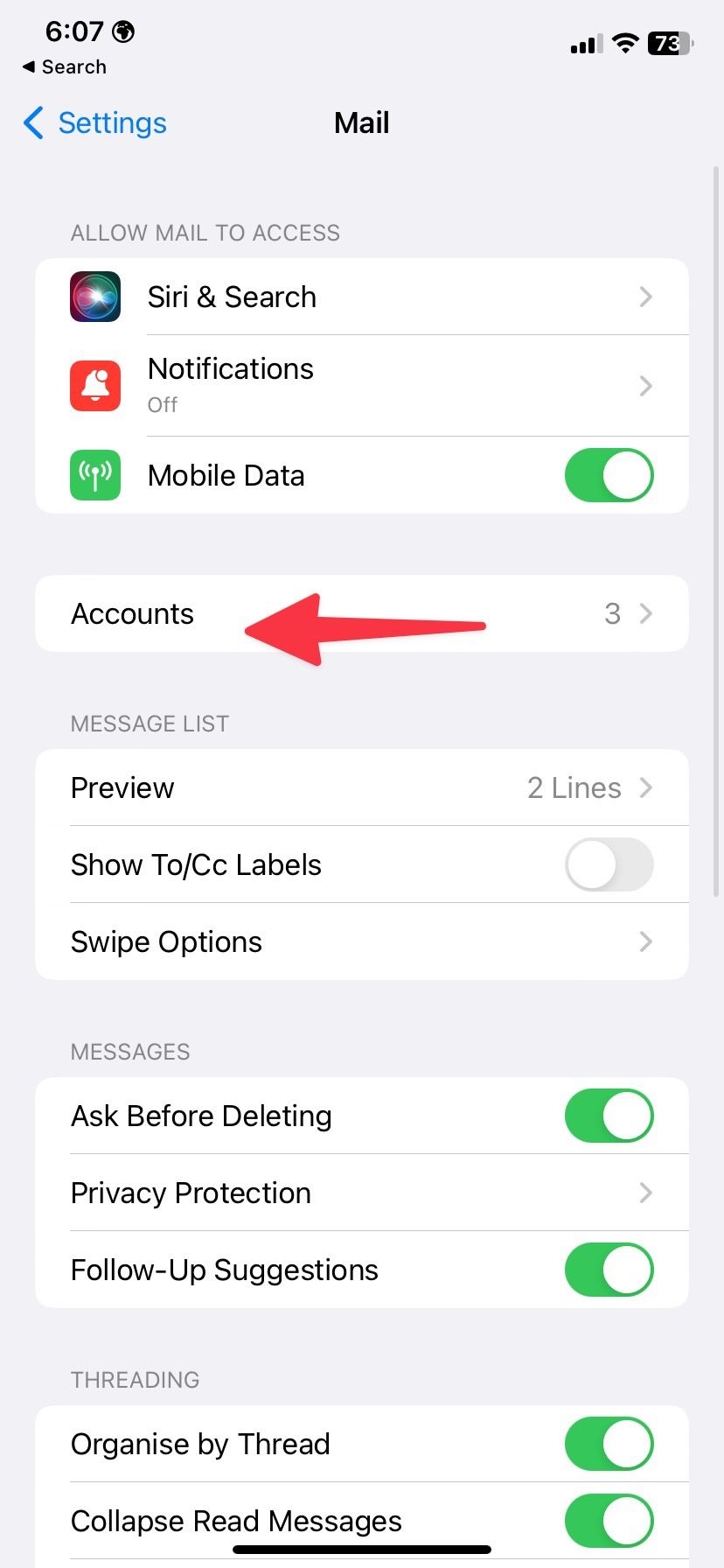
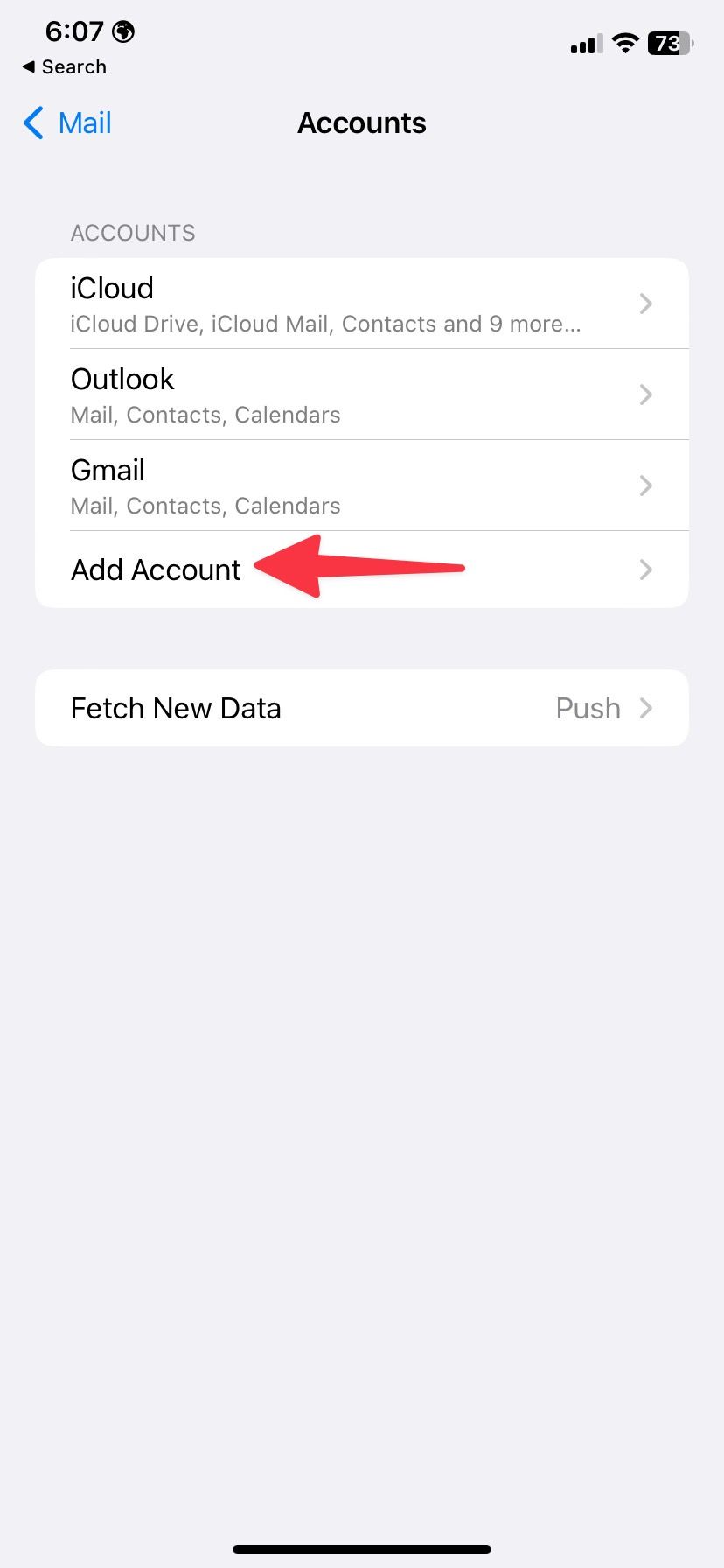
- Selecione Google e faça login com os detalhes da sua conta do Google.
- Depois de autenticar a conta, o Gmail sincroniza e-mails, contatos, calendários e notas com os aplicativos iOS padrão no iPhone.
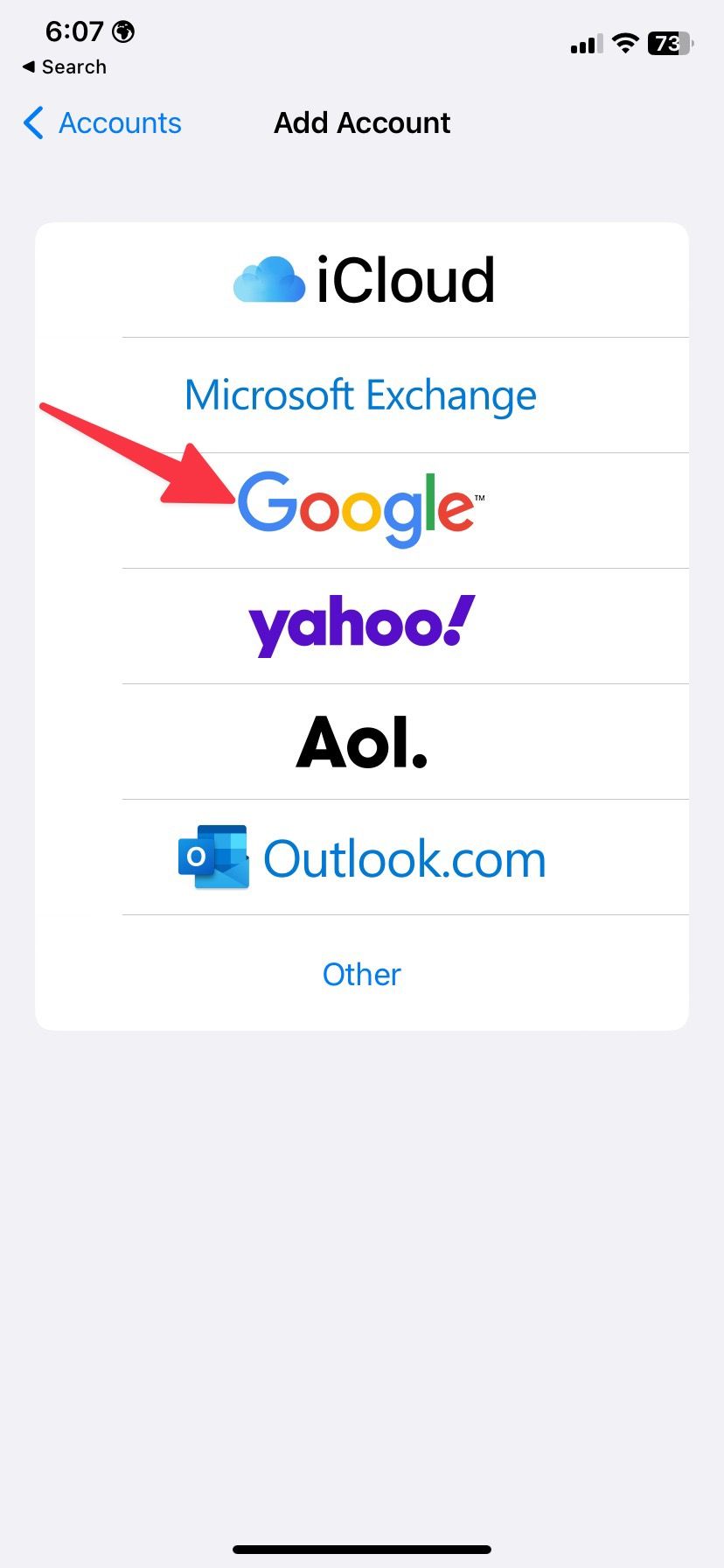
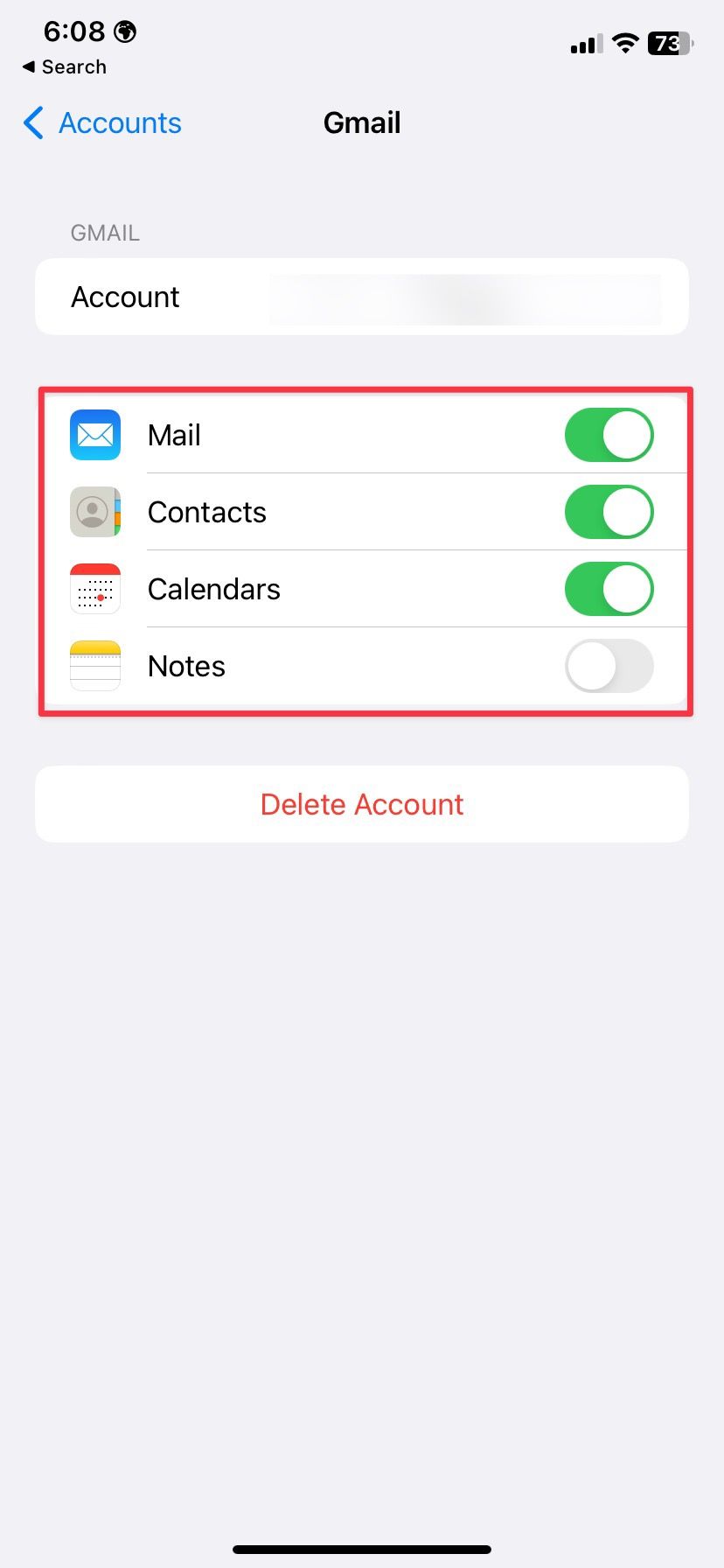
Se você não preferir o aplicativo Mail padrão no seu iPhone, acesse a App Store e baixe o aplicativo Gmail.
Gerencie sua caixa de entrada do Gmail com eficiência
Sua caixa de entrada do Gmail possui 15 GB de espaço livre compartilhado com produtos do Google. Ao considerar a mídia, Documentos, Planilhas e Apresentações do Google Fotos e receber centenas de e-mails diariamente, você pode preencher o espaço livre rapidamente. Você pode fazer upgrade para um dos planos do Google One ou aprender como liberar armazenamento no Gmail. Se você usa o Gmail na área de trabalho, use estes aplicativos e ferramentas para melhorar sua experiência no Gmail.
Faça mais com uma conta comercial do Google
A criação de uma conta do Gmail permite acesso à extensa biblioteca de serviços e produtos do Google. Embora as versões gratuitas dessas ferramentas devam ser mais que suficientes para a maioria das pessoas, o serviço premium Google Workspace oferece mais recursos e funcionalidades para empresas. Se você usa o Google Workspace na sua organização, crie e-mails de usuário do Google Workspace para seus funcionários em vez de uma conta normal do Gmail.